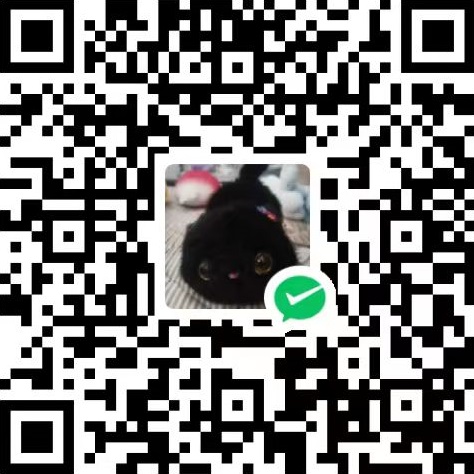Eclipse 和 Tomcat 配置教学
环境
编译器:eclipse IDE 2021-09
JDK:jdk1.8.0_301
Tomcat:9.0.53
配置 TomCat 服务器
到 https://www.oracle.com/java/technologies/javase/javase8u211-later-archive-downloads.html 下载 Java JDK
选择自己的版本,如大部分同学的 Windows 64 位架构就选
Windows x64
安装之后添加上环境变量
- 在环境变量中加上
JAVA_HOME,值是 Java JDK 的安装目录C:\Program Files\Java\jdk1.8.0_301 - 在 Path 里加上
%JAVA_HOME%\bin和%JAVA_HOME\jre
到 http://tomcat.apache.org/ 下载 Tomcat,直接解压到 C 盘目录下
配置 Eclipse
创建一个工作环境,先不用创建项目
在菜单栏点击 Window > Preferences 以下操作都在这个界面完成
先配置 Java
找到 Java > Installed JREs,点击 Add 按钮,选择 Standard VM
JRE home 选择我们安装的 Java 路径,1.8 版本的 JDK 通常为:C:\Program Files\Java\jdk1.8.0_301
然后点击 Finish,再勾选我们新建的 JDK
再配置 Tomcat 运行时
找到 Server > Runtime Environments,点击 Add 按钮,选择所需的版本,我们选择的是 Tomcat 9.0
点击 Next,在 Tomcat installation directory 中找到我们下载的 Tomcat 目录(刚刚我们放到 C 盘根目录下)C:\Softwares\apache-tomcat-9.0.53
然后点击 Finish
还有中文乱码
在上面搜 encoding 然后找到 General > Workspace。找到左下角的 Text file encoding,改为 UTF-8
另外继续找这三个:
- Web > CSS Files
- Web > HTML Files
- Web > JSP Files
- 如果 XML 也要的话,顺便咯,反正是一样的
然后找到右边的 Encoding 下拉菜单,选择第一个 ISO 10646 / Unicode(UTF-8)
顺便解决汉字太小
先下载替代字体 https://github.com/microsoft/cascadia-code/releases 下载解压缩之后,里面有很多个字体,全选右键安装。
找到 General > Appearance > Colors and Fonts,然后在右侧的列表中找 Basic > Text Editor Block Selection Font 和 Text Font
把里面的都改成 Cascadia Code, Regular, 10。字体要大一点也行
创建项目
简单一点,CTRL + N(File > New > Other),找到 Web > Dynamic Web Project
项目名随意,注意看 Target runtime 是不是我们配置好的 Tomcat 版本。然后点击 Finish